設定圖片的縮圖
您可以設定是否要顯示記錄中附件圖片的縮圖。
在初始設定中,顯示縮圖的設定預設為啟用。
會顯示縮圖的檔案格式
啟用顯示縮圖後,在「附件」欄位中附加下列格式的圖片時會顯示圖片的縮圖。
- BMP
- GIF
- JPG
- PNG
縮圖顯示設定的差異
根據設定不同,顯示方式有以下差異。
啟用設定時
記錄中將顯示縮圖。
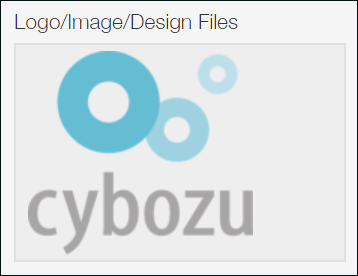
點擊縮圖後,圖片將以原本的尺寸顯示。
圖片的原始尺寸大於網路瀏覽器時,將以符合網路瀏覽器的尺寸顯示圖片。
顯示的圖片可以放大或縮小。
停用設定時
記錄中將顯示檔案名稱。
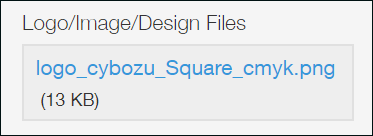
步驟
圖片的縮圖設定步驟如下:
-
在「記錄清單」畫面中,點擊畫面右上方齒輪形狀的[設定應用程式]圖示。
![截圖:框線強調[設定應用程式]圖示](/k/img/settings_new_icon.png)
-
在「應用程式的設定」畫面中,點擊[設定]分頁的「其他設定」中的[進階設定]。
-
在「進階設定」畫面中,變更「顯示縮圖」的設定。
若要啟用顯示縮圖,勾選核取方塊。
要停用時則取消勾選。 -
點擊畫面右下方的[儲存]。
-
點擊畫面右上方的[更新應用程式]。
-
在「更新應用程式」對話方塊中,點擊[更新應用程式]。
